Пользователи iPhone и iPad очень часто просматривают Интернет в Safari. Если у вас есть много закладок, которые вы любите использовать для быстрого поиска нужной страницы, но они исчезли из-за сбоя системы, случайного удаления или других неизвестных причин, возможно ли вернуть их с вашего iPhone или iPad? Ответ - да.
Если вы создали резервную копию закладок Safari с помощью iTunes или iCloud до потери, вы можете восстановить ее, извлекая их из резервной копии iTunes / iCloud. Если нет, вы можете напрямую сканировать и восстанавливать потерянные закладки с вашего устройства iOS, прежде чем они будут перезаписаны новыми данными.

Как сделать резервную копию и восстановить закладки iPhone / iPad Safari
Чтобы восстановить потерянные закладки Safari с самого iPhone или iPad, вам нужно использовать сторонний инструмент для восстановления данных iOS. Среди различных инструментов восстановления данных iOS на рынке, FoneLab - Восстановление данных iPhone это лучший инструмент для восстановления закладок, который предлагает три режима для восстановления потерянных данных iOS. С помощью этой программы вы сможете восстановить потерянные или удаленные фотографии, контакты, закладки Safari, текстовые сообщения, музыку, заметки, документы и т. Д., А также другие файлы данных на iPhone, iPad и iPod. Как мы уже говорили, он включает три режима восстановления, которые позволяют вам вернуть то, что вы потеряли на своем iDevice, из резервных копий iTunes, резервных копий iCloud и устройства iOS. Кроме того, все восстановление имеет быструю скорость восстановления и простую инструкцию. В приведенной ниже статье вы найдете подробные инструкции по восстановлению и резервному копированию закладок iPhone / iPad Safari.
1Скачайте и установите FoneLab - iPhone Data Recovery на ваш компьютер. Если вы пользователь Mac, пожалуйста, загрузите версию Mac для установки.
2Запустите iPhone Data Recovery и подключите ваш iPhone или iPad к компьютеру.
После установки запустите Aiseesoft iPhone Data Recovery на вашем компьютере. А затем с помощью USB-кабеля подключите ваш iPhone / iPad, на котором вы хотите, чтобы потерянные закладки Safari к компьютеру.

3Выберите режим восстановления
Когда откроется окно ниже, выберите режим в соответствии с вашими потребностями. Для тех, кто ранее не делал резервные копии своих устройств iOS, им нужно выбрать режим «Восстановить с устройства iOS».
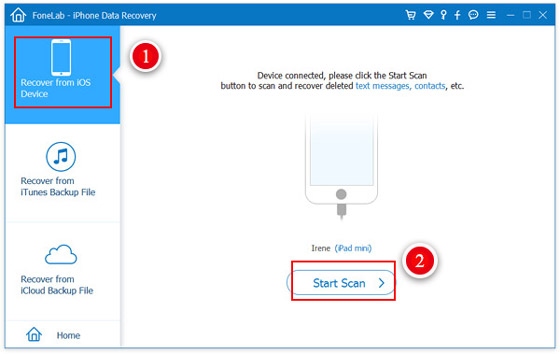
4Сканирование вашего iPhone или iPad
Подключив iDevice к компьютеру и выбрав режим восстановления, вы можете нажать кнопку «Начать сканирование», чтобы начать сканирование.

5Выберите категорию «Safari Bookmark» для восстановления
Когда сканирование будет завершено, все текущие и удаленные данные будут найдены и перечислены в чистых категориях. Просто выберите «Закладка Safari» на левой боковой панели. Вам также разрешено проверять каждую закладку и удалять ненужные закладки с этим программным обеспечением.
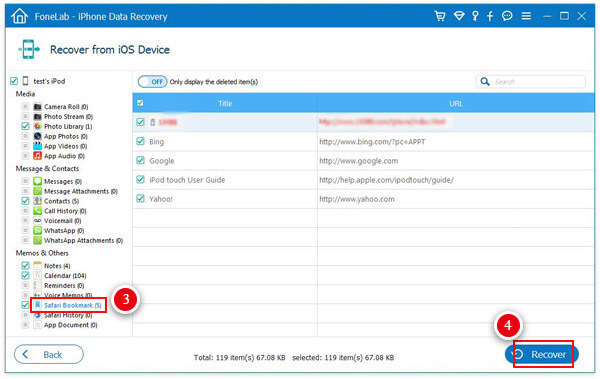
6Восстановить закладку Safari на iPhone или iPad
Выбрав нужные закладки Safari, просто нажмите кнопку «Восстановить» в правом нижнем углу интерфейса, чтобы экспортировать закладки в локальные файлы. Закладки будут сохранены как HTML. Вы можете получить его, нажав кнопку «Открыть» рядом с «Восстановить».
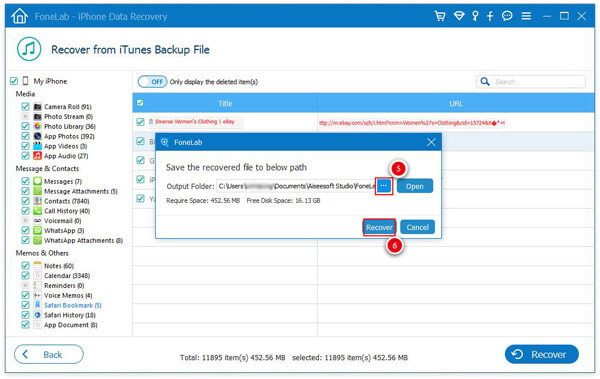
Помимо резервного копирования вашего iPhone / iPad с помощью iTunes, чтобы избежать потери ваших закладок, вы также можете выбрать этот инструмент восстановления закладок iPhone / iPad в качестве программы резервного копирования, чтобы часто выполнять резервное копирование ваших закладок и других файлов на вашем iPhone / iPad. Файлы резервных копий, экспортируемые этим инструментом, могут быть сохранены в нескольких форматах, и вы можете сохранить экспортированную закладку Safari для резервного копирования на компьютер или другой внешний диск. Более того, не так, как iTunes или iCloud, вам не нужно стирать текущие данные при возврате резервных данных.
Вы можете проверить видео ниже, чтобы узнать больше о FoneLab:


Не пропустите этот способ резервное копирование заметок iPhone на ПК здесь.
Вышеописанный способ показывает, как восстановить и создать резервную копию вашей закладки Safari, включая удаленные элементы. Здесь, если вам нужно только создать резервную копию закладки Safari на вашем iPad или iPhone, вы также можете сделать это с помощью iTunes или iCloud.
Существует два способа резервное копирование Safari закладки с iPhone на iCloud. На вашем iPhone перейдите в «Настройки»> «iCloud»> Убедитесь, что кнопка «Safari» включена> Прокрутите вниз, чтобы нажать «Резервное копирование»> «Создать резервную копию сейчас», чтобы создать резервную копию закладок Safari в iCloud.
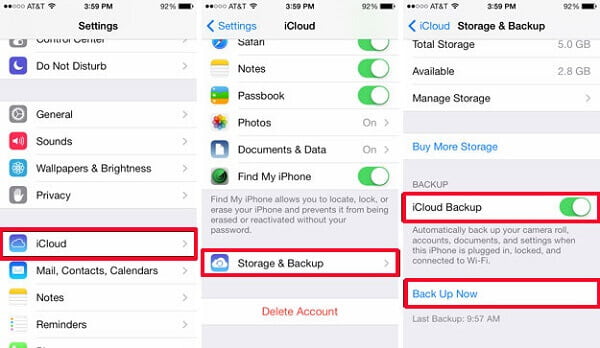
Точно так же вы могли бы использовать этот способ резервное копирование контактов в iCloud с iPhone.
Кроме того, вы можете сделать резервную копию всех данных в iTunes. Подключите iPhone к ПК с помощью USB-кабеля> Запустите iTunes на ПК и щелкните значок iPhone> В правом интерфейсе «Резервное копирование» выберите «iCloud»> «Создать резервную копию сейчас», чтобы сделать резервную копию закладок Safari.

В этой статье мы в основном покажем вам, как использовать FoneLab для резервного копирования и восстановления закладок Safari на iPhone / iPad. Недавно FoneLab выпустила новую функцию, Резервное копирование и восстановление данных iOS, Благодаря этому вы можете легко создавать резервные копии и восстанавливать закладки iPhone или iPad Safari или другие данные iOS.